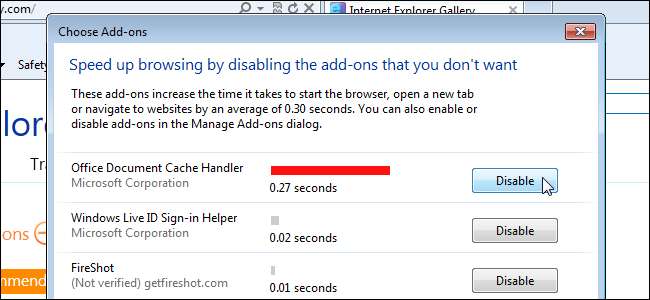
Nous vous avons montré comment améliorer Internet Explorer avec des modules complémentaires , similaire à Firefox et Chrome. Cependant, trop de modules complémentaires peuvent ralentir Internet Explorer et même le faire planter. Cependant, vous pouvez facilement désactiver certains ou tous les modules complémentaires.
Pour commencer, activez la barre de commandes, si elle n’est pas déjà disponible. Cliquez avec le bouton droit sur une zone vide de la barre d'onglets et sélectionnez Barre de commandes dans le menu contextuel.
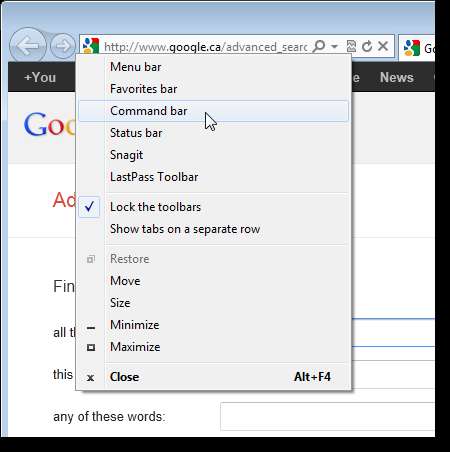
Cliquez sur le bouton Outils de la barre de commandes et sélectionnez Barres d'outils | Désactivez les modules complémentaires dans le menu contextuel.
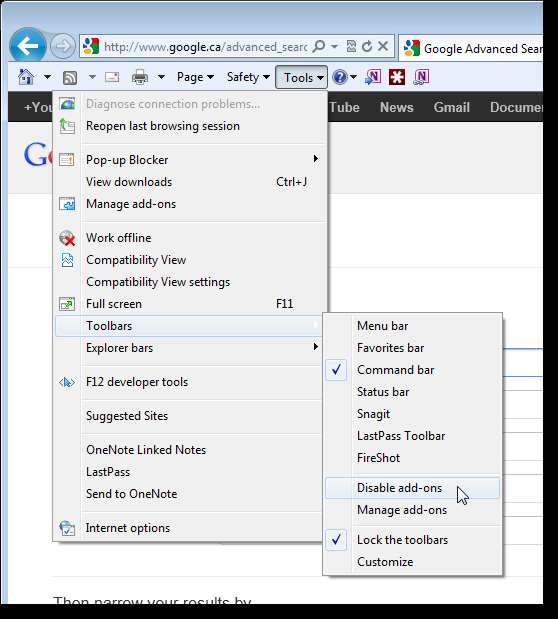
La boîte de dialogue Choisir les modules complémentaires s'affiche. Le temps de chargement de chaque module complémentaire activé lors du chargement d'Internet Explorer s'affiche. Pour désactiver un module complémentaire spécifique, cliquez sur Désactiver à droite du nom du module complémentaire. Vous pouvez également désactiver tous les modules complémentaires en cliquant sur Désactiver tout en bas de la boîte de dialogue.

Si vous ne souhaitez pas désactiver les modules complémentaires, vous pouvez demander à Internet Explorer de vous indiquer lorsque le délai causé par les modules complémentaires dépasse un certain nombre de secondes. Sélectionnez une valeur dans le menu contextuel. Cliquez sur Terminé pour fermer la boîte de dialogue.
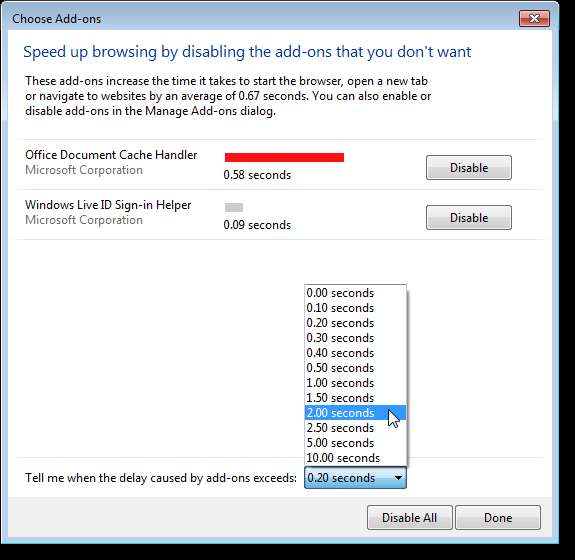
Si vous décidez de réactiver les modules complémentaires, cliquez sur Outils dans la barre de commandes, puis sélectionnez Barres d'outils | Gérer les modules complémentaires.
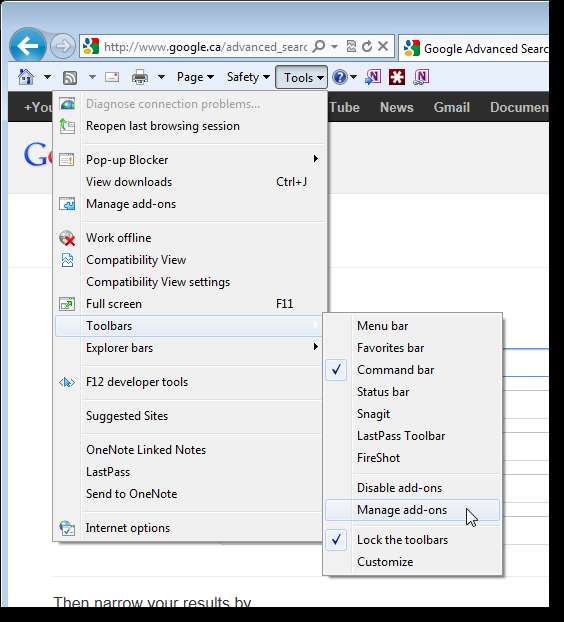
La boîte de dialogue Gérer les modules complémentaires s'affiche. Les différents types de modules complémentaires sont répertoriés sur la gauche. Cliquez sur un type pour afficher les modules complémentaires installés de ce type. Pour activer un module complémentaire désactivé, cliquez sur le module complémentaire dans la liste de gauche et cliquez sur Activer.
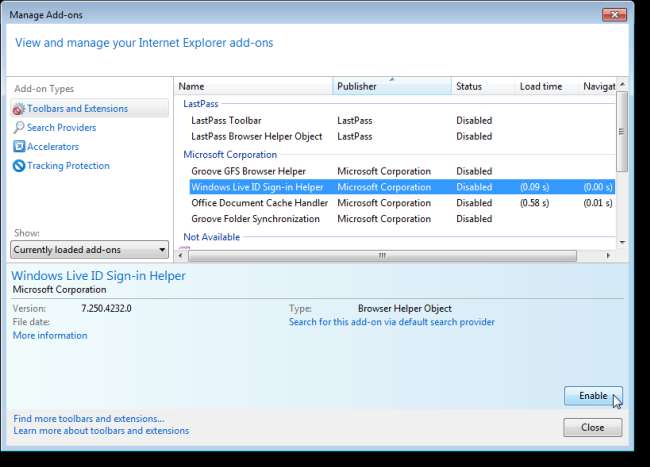
Vous pouvez voir la boîte de dialogue suivante si le module complémentaire que vous activez possède d'autres modules complémentaires associés. Cliquez sur Activer.

N'oubliez pas que plus vous installez de modules complémentaires, plus IE devient instable et plus il risque de planter. Vous pouvez désormais contrôler les modules complémentaires activés à tout moment.







